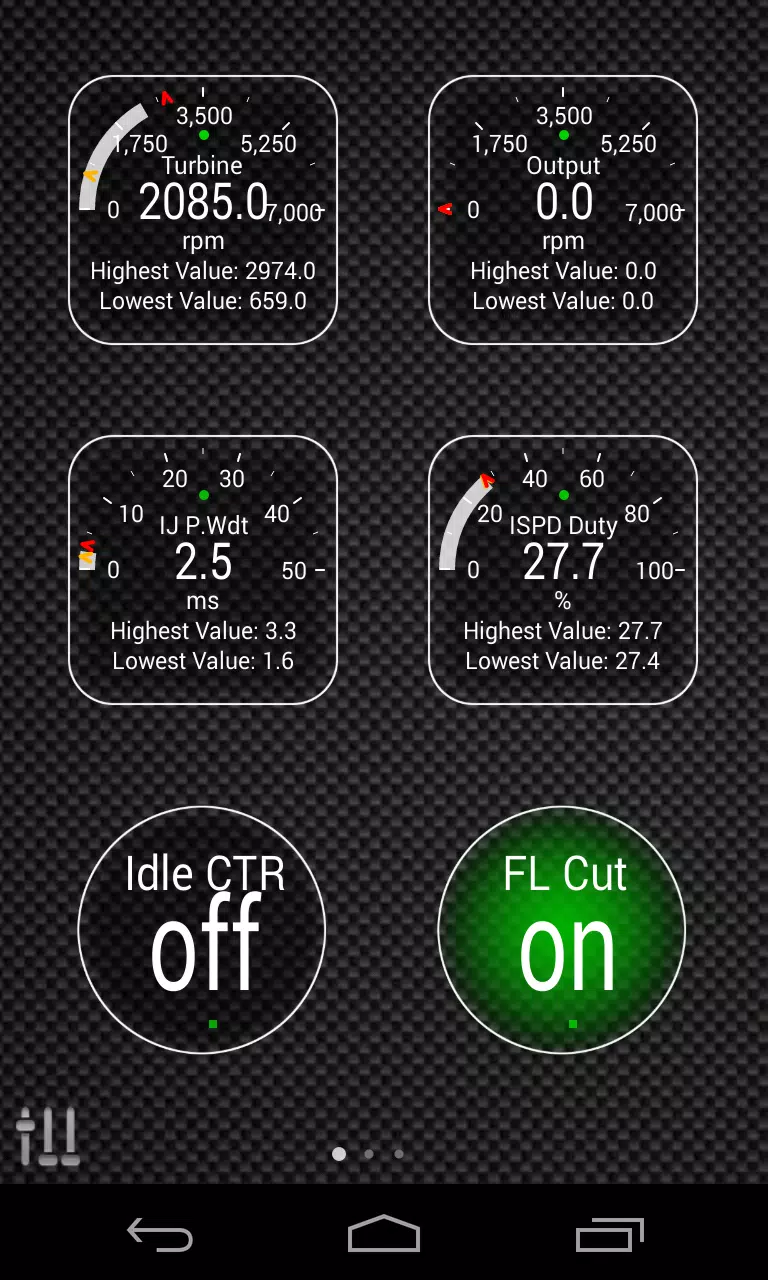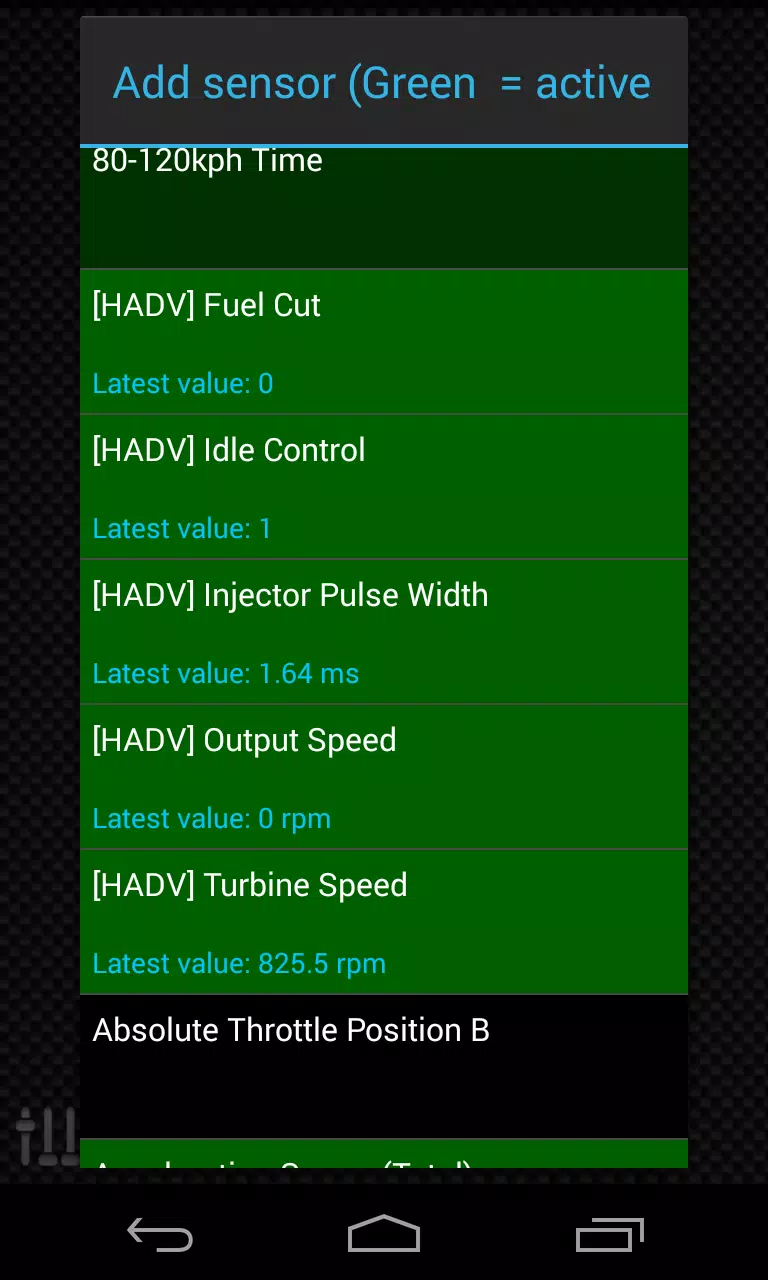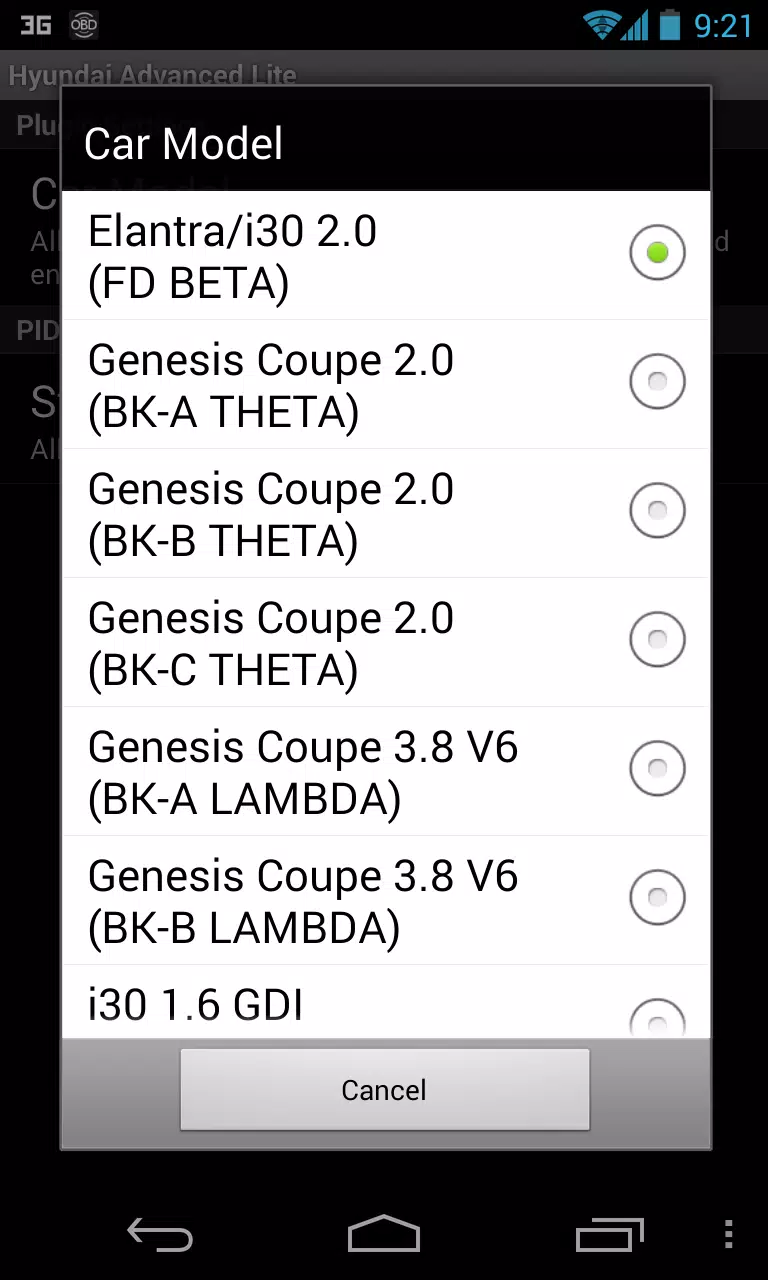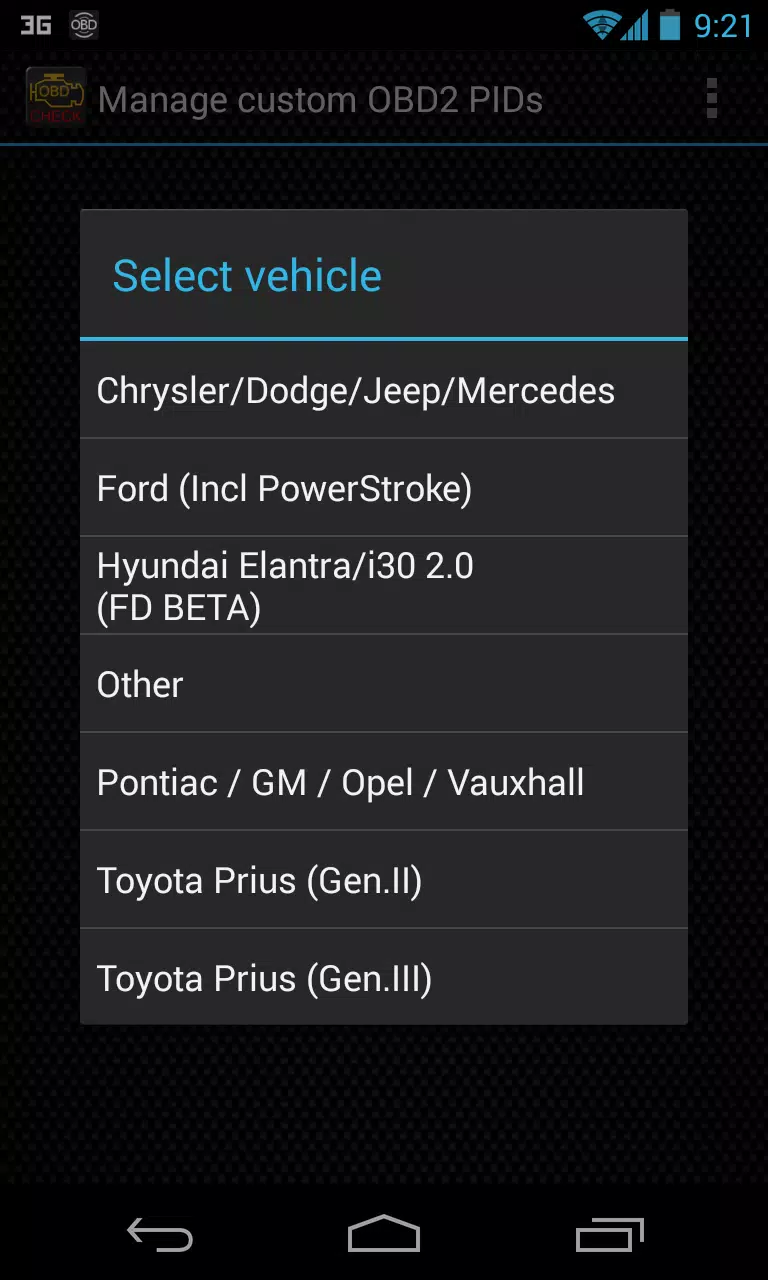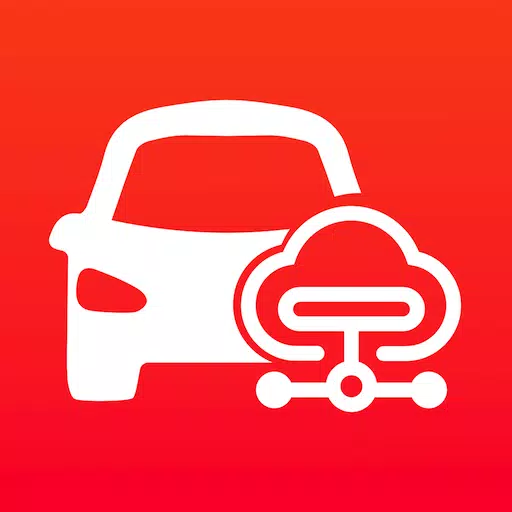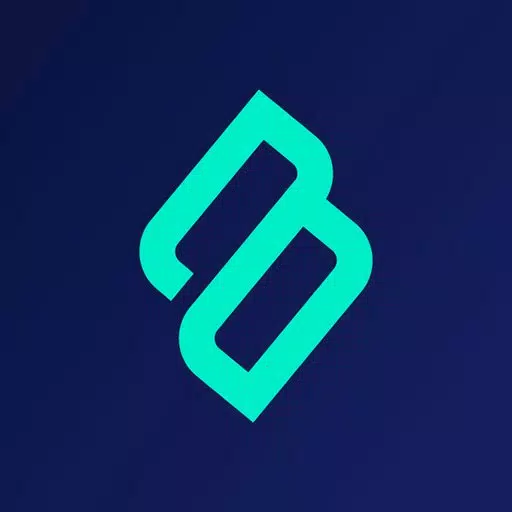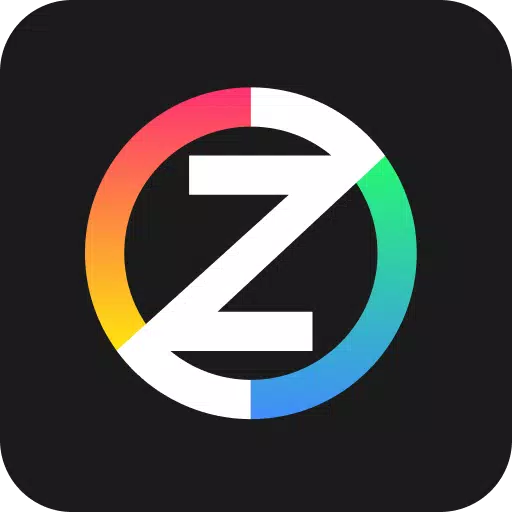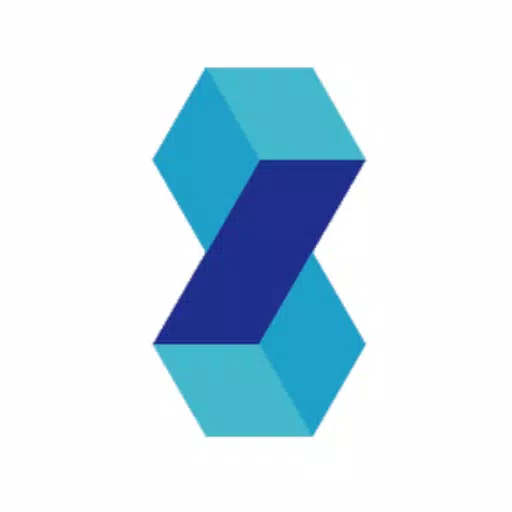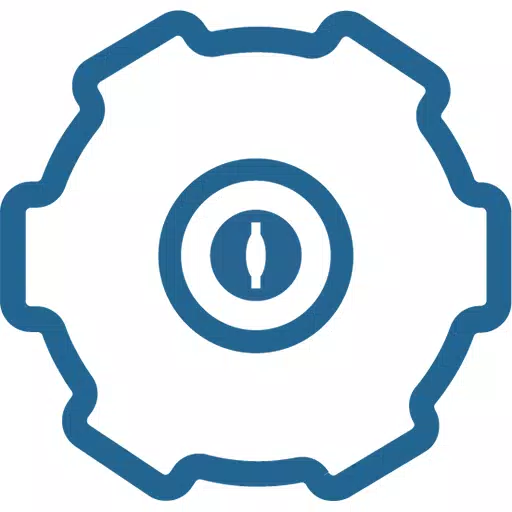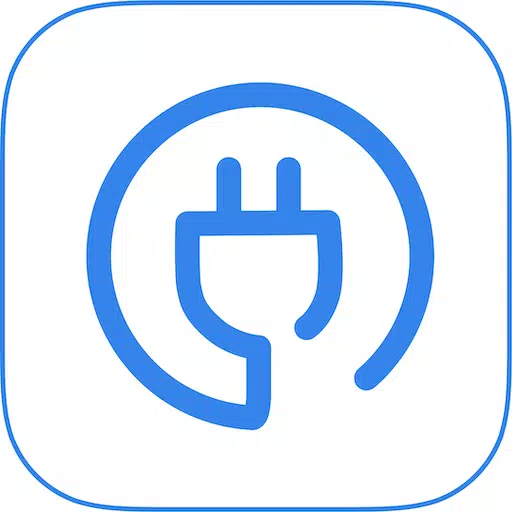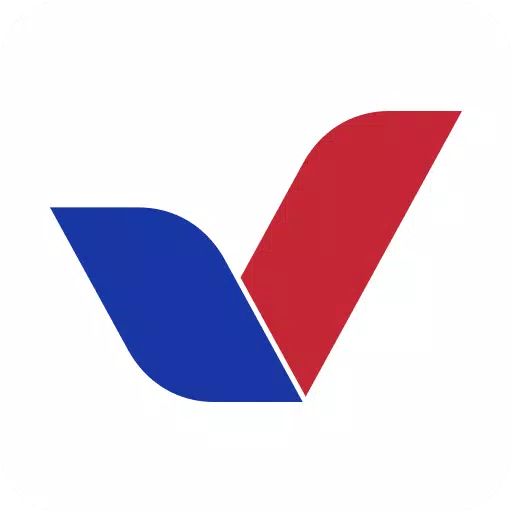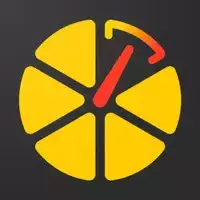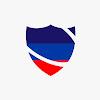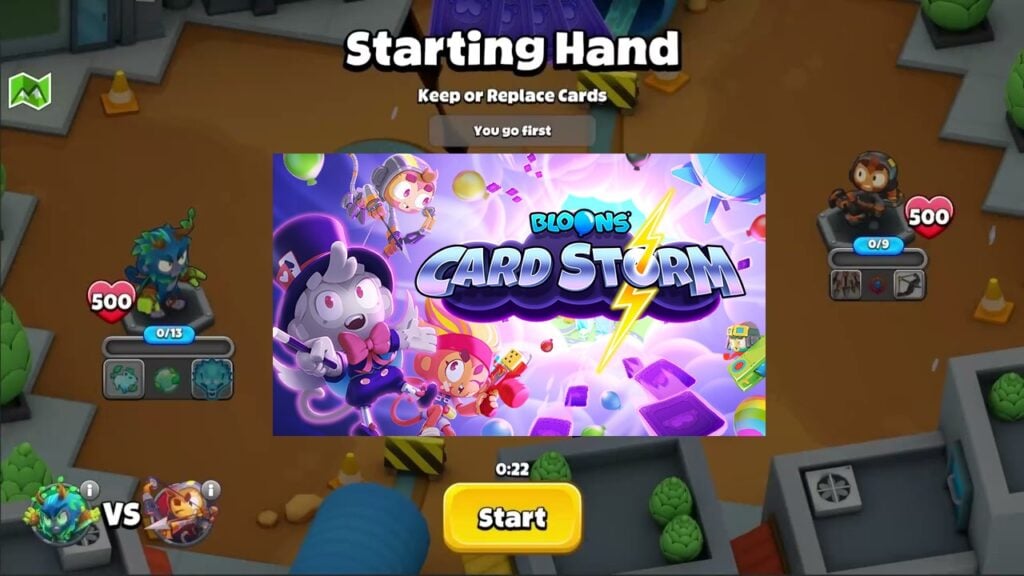Ce plugin Torque Pro déverrouille la surveillance en temps réel des paramètres clés du véhicule Hyundai. Accédez aux données avancées des capteurs de moteur et de transmission automatique directement dans Torque Pro.
Advanced LT, une extension Torque Pro, étend la liste PID/capteurs disponibles avec des données spécifiques à Hyundai. Un mode d'essai permet de tester avec un ensemble limité de capteurs avant l'achat. Notez que les capteurs calculés (par exemple, Injector Duty Cycle, HIVEC mode) ne sont pas inclus dans cette version.
Modèles/moteurs Hyundai pris en charge (testés) :
- Accent 1.4/1.6 MPI
- Accent/Solaris 1.4/1.6 GDI
- Accent/Solaris 1.6 CRDI
- Elantra/i30 2.0
- Genesis Coupé 2.0 MPI/GDI
- Genèse Coupé 3.8 V6
- Getz 1.5 CRDI
- Getz 1.6/1.4/1.3 MPI
- i30 1.6 GDI
- i30 1.6 CRDI
- i40 2.0 MPI
- i40 1.6 GDI
- i40 1.7 CRDI
- Père Noël 3.3 V6
- SantaFe 2.0 CRDI
- SantaFe 2.4 MPI/GDI
- Père Noël 2.7 V6
- SantaFe 2.0/2.2 CRDI
- Père Noël 3.3 V6
- Sonate 2.0/2.4 MPI/GDI
- Sonate/i45 2.0/2.4 MPI/GDI
- Sonate 2.0 T-GDI
- Tiburon 2.0 MPI
- Tiburon 2.7 V6
- Terracan 2.9 CRDI
- Tucson 2.0 CRDI
- Tucson 2.0 MPI
- Tucson 2.7 V6
- Tucson/ix35 2.0/2.4 MPI/GDI
- Tucson/ix35 2.0 CRDI
- Veloster 1.6 MPI/GDI
- Veloster 1.6 T-GDI
- Veracruz/ix55 3.8 V6
- Veracruz/ix55 3.0 CRDI
Bien que d'autres modèles Hyundai puissent également être compatibles, les tests ont été limités à ceux répertoriés ci-dessus. Le plugin dispose d'un scanner ECU ; collectez au moins 1 000 échantillons de données et partagez les journaux avec le développeur pour ajouter la prise en charge des capteurs non pris en charge.
Advanced LT nécessite le dernier Torque Pro. Ce n'est pas une application autonome et ne fonctionnera pas sans Torque Pro.
Installation du plugin :
- Installez le plugin depuis Google Play. Vérifiez sa présence dans vos applications installées.
- Ouvrez Torque Pro et appuyez sur l'icône « Advanced LT ».
- Sélectionnez votre type de moteur et revenez à l'écran principal de Torque Pro.
- Accédez à Torque Pro « Paramètres » > « Plugins » > « Plugins installés ». Confirmez qu'Advanced LT est répertorié.
- Allez dans « Gérer les PID/capteurs supplémentaires ».
- Sélectionnez « Ajouter un ensemble prédéfini ». Choisissez le bon ensemble pour votre moteur Hyundai.
- De nouveaux capteurs apparaîtront dans la liste Extra PID/Sensors.
Ajout d'affichages :
- Accédez aux informations/tableau de bord en temps réel.
- Appuyez sur le menu et sélectionnez « Ajouter un affichage ».
- Choisissez un type d'affichage (cadran, barre, graphique, numérique, etc.).
- Sélectionnez un capteur. Les capteurs LT avancés commencent par "[HADV]".
Les futures mises à jour introduiront plus de fonctionnalités et de paramètres. Les commentaires sont les bienvenus !